Rust команды админа удалить стену
Обновлено: 30.04.2024
Карты в игре Rust, как правило, довольно большие, поэтому перемещение из одной точки в другую осуществляется очень долго. Да, есть спальники, но у них определенное количество, которое отображается в меню игрока, а также ограничения по возрождению.
Чтобы сократить время, которое игрок тратит на перемещение, в расте предусмотрена возможность телепортации. Это можно сделать как стандартными средствами Rust, если вы администратор сервера, так и при помощи специальных плагинов, если вы играете на модифицированных серверах с поддержкой таких опций.
Как использовать телепорт в Rust
Как было сказано выше, плагин «телепортация» позволяет использовать несколько вариантов телепорта. Сейчас разберём их более подробно.
Телепортация на дом: для того, чтобы переместиться домой с помощью телепорта, необходимо поставить на фундаменте вашего дома точку телепортации. Сделать это можно при помощи команды в чат «/sethome название дома».
Для самого перемещения прописываем команду «/home название дома». Список ваших точек телепорта можно посмотреть командой «/homelist».
Там же вам покажут расстояние до дома, на котором у вас установлен «/sethome».
Удалить точку телепортации можно командой «/removehome название дома». Если фундамент с установленным на ней телепортом будет уничтожен, вы не сможете переместиться на этот фундамент.
Рекомендуем установить бинд на хом раст, с помощью которого можно нажатием на 1 кнопку активировать телепорт на базу —
Bind teleport.home 1

Список домов /homelist
Телепортация на игрока: в отличии от телепорта на дом, телепорт на других игроков не требует ничего, кроме наличия этого игрока в сети, а также его принятия телепорта. Для телепорта на другого игрока вводите в чат «/tpr никнейм игрока».
Игрок, получивший запрос на телепортацию, может ввести «/tpa» и принять телепорт. Если игрок не ответил на запрос в течении 20 секунд, телепорт отменяется.
Кстати, советуем установить себе бинд на тп в раст, а именно bind chat.say /tpa — этот бинд позволяет принимать телепорт от игрока нажав всего на 1 кнопку. Удобный бинд на принятие тп в раст.

Запрос на телепортацию «/tpr nickname»

Принятый игроком запрос на телепортацию

Принятый запрос на телепортацию другого игрока

«Проигнорированный» игроком запрос на телепортацию
Телепортация по координатам: в отличии от предыдущих методов, телепорт по координатам требует права администратора сервера. Для этого введите команду «/tp x y z», где x-координаты по горизонтали, y-координаты по вертикали, z-высота.
Помимо этого администратор может телепортировать любого игрока по определённым координатам. Для этого вводите следующую команду «/tp никнейм x y z».
Как отменить телепортацию
Абсолютно все способы телепорта имеют одну отмену. Для отмены введите команду «/tpc» в чат. Отменить телепортацию можно непосредственно до начала перемещения.

Отменённый игроком запрос на телепортацию
Если вас ранили или убили, телепорт отменится. Если вы ещё живой и не лежите на лопатках, вы всё ещё имеете шанс воспользоваться перемещением.
При каких ситуациях телепорт блокируется
В целях баланса, плагин «телепорт» предусматривает несколько ситуаций, при которых невозможно его использовать. Самая известная из них – рейд блок. Вы не сможете использовать телепорт до окончания рейд блока.
Кто не в курсе – Raid Block – это отдельный плагин, который блокирует определенные действия игроков, если они рейдят чей-то дом. Подобная система применяется на многих модифицированных серверах, чтобы повысить шансы на антирейд. Причем на многих проектах стоит «Оповещение о рейде».
Вторая ситуация – чужой шкаф. Телепортация будет недоступна ровно до тех пор, пока вы не покинете зону действия шкафа.
Команды для администраторов сервера
Плагин на телепорт также имеет несколько команд для администраторов сервера. Разберём их более детально.
/tp – все команды начинаются с неё. При её вводе в чате показываются команды, а также их описание.

Команды для администратора
/tp «Ник игрока» — позволяет администратору переместиться к игроку без его ведома. Игрок не узнает о вашем присутствии, только если он не увидит вас;
/tp «Ник игрока» «Ник игрока» — даёт возможно переместить определённого игрока к другому. На это не требуется согласие ни одного из игроков;
/tp «x» «y» «z» — телепорт по определённым координатам;
/tp «Ник игрока» «x» «y» «z» — позволяет телепортировать любого игрока по введённым координатам;
Команды телепорта в Rust для классических серверов
teleport “playername” – при помощи этой команды администратор может телепортироваться к игроку;
teleport “playername1” “playername2” – данная команда перемещает первого игрока ко второму;
teleportany entity – телепортирует игрока к объекту. Пример «teleportany “Bradleyapc”» — телепортирует вас к танку;
teleport2me “playername” – телепортирует игрока к администратору;
teleportpos x y z – телепортирует администратора по введённым координатам.
🔻Наиболее часто используемые команды для сервера без модов, а так же несколько команд для плагина Oxide.
🔺Вы можете написать чего не хватает нужного вам, то, чего вы тут не нашли.

2

2

2

2

1

1

1

1

1

| 10,472 | уникальных посетителей |
| 276 | добавили в избранное |
















Данные команды предназначены как для игровой консоли, так и серверной консоли.
перезагрузить сервер через <секунды>секунд
может не работать при неправильной настройке файла запуска сервера start.bat
[подробнее в FAQ]
Данные команды предназначены для игровой консоли.
включить/выключить возможность проходить сквозь стены
player.noclipspeed 10 - скорость полета
player.noclipspeedfast 50 - быстрая скорость (+shift)
player.noclipspeedslow 2 - медленная скорость (+ctrl)
0 - отключить
1 - показать FPS
2 - показать FPS, latency
3 - показать FPS, latency, использование ОЗУ
4 - показать FPS, latency, использование ОЗУ, сбор мусора
5 - показать FPS, latency, использование ОЗУ, сбор мусора, ping
6 - показать FPS, latency, использование ОЗУ, сбор мусора, ping и tasks
Данные команды предназначены для игровой консоли.
вертолет начинает патрулирование по своему маршруту
патрульный вертолет прилетает к вашему местоположению
заспавнить патрульный вертолет над игроком
spawn codelockedhackablecrate
spawn codelockedhackablecrate_oilrig
spawn bradley_crate
spawn heli_crate
spawn supply_drop
автоматическая турель ученых (активная)
автоматическая турель бандитов (активная)
(мирные, дают к.д. при атаке как безопасная зона)
spawn bandit_conversationalist
spawn airwolfspawner
продавец вертолетов
точка спавна купленных вертолетов
(расстояние привязки неизвестно)
нельзя удалить командой "ent kill"
Рекомендую прописывать команды в специальный файл server.cfg, а не в файл запуска.
Если его нет, создать. Находится он тут
weekly - еженедельный вайп | monthly - вайп раз в месяц
biweekly - вайп раз в две недели
vanilla - без модов | broyale - батл рояль
roleplay - ролплей | pve - PvE режим
softcore - софткор | minigame - миниигры
battlefield - батлфилд | training - тренировка стрельбы
creative - креатив | builds - строительство
идентификатор сервера, сервер создаст папку
с этим названием для хранения данных, название
должно совпадать с прописаным в файле запуска
Количество минут до кика бездействующих игроков
0 = отключить, 1 = при заполненом сервере, 2 = всегда
1 - администраторы не могут быть кикнуты, 0 - могут
minicopter.population "0"
scraptransporthelicopter.population "0"
hotairballoon.population "1"
modularcar.population "3"
motorrowboat.population "1"
rhib.rhibpopulation "0"
ridablehorse.population "0"
популяция миникоптеров
популяция самодельных вертолетов
популяция воздушных шаров
популяция модульных машин
популяция маленьких лодок
популяция больших лодок
популяция ездовых лошадей
bear.population "2"
polarbear.population "1"
boar.population "5"
stag.population "3"
wolf.population "2"
horse.population "2"
chicken.population "3"
популяция медведей на 1 кв. км.
популяция полярных медведей на 1 кв. км.
популяция кабанов на 1 кв. км.
популяция оленей на 1 кв. км.
популяция волков на 1 кв. км.
популяция лошадей на 1 кв. км.
популяция куриц на 1 кв. км.
Гравитация физических объектов.
0-Выкл 1-Стандартная. шаг 0.1
Осторожно, влияет на лодки, предметы и т.д.
Не влияет на игрока
Данные команды предназначены для игровой консоли.
отключить игроку голосовой и текстовый чат
включить игроку голосовой и текстовый чат
список замьюченых игроков
Данные команды предназначены для серверной консоли.
oxide.grant group default unicorn.hat ➖ выдать группе default доступ к привилегии unicorn.hat
➖ название берется из папки с плагинами serverRUST\oxide\plugins\
bind keypad0 chat.say "/home 1""1 bind keypad2 chat.say "/tpc" bind keypad4 chat.say "/trade PEGaCORN"PEGaCORN bind keypad5 chat.say "/trade ASSW""ASSW bind keypad6 chat.say "/trade accept""accept;chat.say "/trade yes""yes bind keypad7 chat.say "/tpr PEGaCORN""PEGaCORN bind keypad8 chat.say "/tpr 76561198000000000""76561198000000000 bind keypad9 chat.say "/tpa"
💲Если есть желание, можете кинуть копеечку на : PEGACORN
-
для отображения русского текста (кириллицы) добавьте кодировку в начало файла запуска
пример из оф. сервера выложенного на сайте фейспанч
:start cd steam steamcmd.exe +runscript ../update_script.txt steamcmd.exe +runscript ../update_script.txt cd .. cd rustds RustDedicated.exe -batchmode +server.identity "my_server_identifity" -logFile "ServerLog.txt" -autoupdate cd ../ goto start
Погоды тут не будет из-за сложности настройки (дело не в сложности перевода, с которым справляется гугл, а в большом количестве настроек погоды, ее периодичности, интенсивности, вероятности появления и тд, некоторые команды требуют прописки в Server.cfg)
Ну есть пару команд которые я знаю, они пишутся в консоль для локалки.
Туман: weather.fog "значение" без кавычек от 0 до 9
Дождь: weather.rain "значение" без кавычек от 0 до 9
Облака: weather.clouds "значение" без кавычек от 0 до 9
Ветер: weather.wind "значение" без кавычек от 0 до 9
Может кому пригодится
Вот еще команды дающие определенную погоду.
weather.load Clear ясно
weather.load Dust пыль
weather.load Fog туман
weather.load Overcast пасмурно
weather.load RainHeavy дождь тяжёлый
weather.load RainMild мягкий дождь
weather.load Storm гроза
Строительство – неотъемлемая часть игры Rust. Время от времени каждый строитель допускает ошибки в своих постройках. В данной статье мы разберём способы по удалению своей постройки.
Как удалить постройку при помощи плагина Remove
Данный способ является самым менее затратным, но и воспользоваться им можно не на всех серверах. Как и большинство плагинов, «Remove» можно встретить только на модифицированных серверах.
Что даёт плагин Remove? Данный плагин позволяет игрокам удалять свои постройки при помощи удара киянкой. Для активации удаления введите в чат команду «/remove», после чего у вас появится уведомление в чате о том, что вы включили удаление, а время, через которое удаление прекратится, отображается в верхней части экрана. Кстати, удаление построек можно упростить. Для этого понадобятся бинды для раста, а именно бинд bind x chat.say /remove
Учтите – на каждом сервере плагин может работать по-разному. На каких-то серверах он может работать только для тех, кто установил постройку, а на каких-то может предоставлять удаление для ваших друзей, а также участников вашего клана.

Время до отключения режима удаления построек
При удалении данным способом вам будет возвращена половина ресурсов, потраченных на улучшение постройки. Удалить постройку данным способом вы можете в любое время.
Удаление построек при помощи киянки
Данный способ уже работает на всех серверах. Однако при использовании данного способа удаления вам не вернут ресурсов вообще. Помимо этого, данный метод не позволяет удалять постройки, когда вам вздумается. Вы сможете уничтожить постройку в течении некоторого времени после его установки.
- Для удаления данным методом возьмите в руки киянку;
- Подойдите к нужной вам постройке, зажмите правую кнопку мыши;
- На экране у вас высветится меню улучшений, а вместе с ними и шар-кувалда;
- Наведите курсор на данный шар, после нажмите на левую кнопку мыши. Вуаля, ваша постройка уничтожена.

Шар-молот
Уничтожить постройку при помощи киянки можно только при соблюдении трёх условий:
- Данную постройку установили вы.
- Вы имеете привилегию строительства (авторизированы в шкафу).
- С момента установки постройки не прошло более 10 минут. То есть вы можете уничтожить свою постройку только в течении 10 минут после её установки.
В заключение хочу сказать вам следующее. Для того чтобы не допускать много ошибок при строительстве, а уж тем более просто так не переводить ресурсы в никуда, ознакомьтесь с подробной статьей по строительству, которую вы можете найти на нашем сайте.
Начиная ещё с Rust Legacy, в игре присутствует консоль, которая нужна для ввода различных команд. Команды же эти могут быть самыми различными. От изменений значений графики, чувствительности (то есть, настройка клиента на стороне игрока), до настройки своего сервера (если таков имеется).
Забиндить можно практически любое действие: бинд на тп в раст, бинд на автоатаку в расте и тп.

Зачем нужны бинды в игре Rust?
Так как в игре очень важно быстро реагировать, особенно, если вы играете на модифицированном сервере, предоставляющим большое количество возможностей в виде телепортации, кланов, китов и прочих «фишек», то все вводимые команды проблематично вписывать за доли секунды. Именно поэтому и используется система биндов, позволяющая заранее на определенные клавиши назначить команды, которые и называются бинды на раст. Всякий раз, когда пользователь будет нажимать по данной клавише, система будет автоматически выполнять указанную команду.
Как открыть консоль?
Нажимается консоль нажатием кнопки F1 при условии, что вы находитесь в игре. Закрывается той же клавишей. Бинды назначать и редактировать можно даже в том случае, если вы еще не зашли на определенный сервер, но при этом лаунчер игры у вас открыт.
Как ставить бинды на клавиши?
Поставить бинд на клавишу можно, введя следующую команду в консоль:
Bind
Где:
- key> — клавиша на которую ставить бинд;
- command> — команда, которую нужно о забиндить;
- argument> — аргумент к команде, которую нужно выполнить.
Пример:
Данный бинд принимает запрос на телепорт от игрока без открытия чата. Полезен в PvP, когда нужно следить за окружением и/или нет возможности открыть чат.

Популярные бинды
- Bind map.open — Это бинд на карту раст. Он открывает карту на Modded серверах. Закрыть карту можно нажав снова на кнопку.
- Bind teleport.home 1 — Телепорт на хом в раст. Телепортирует вас на дом с названием 1(Вместо «1» вписывайте название нужного вам дома).
- Bind forward; sprint — Бинд на автобег раст. Включает автоматический бег.
- Bind attack; — Бинд на атаку в раст. Полезный бинд при рейде. Берете ту же кирку в руки, включаете бинд и попиваете чаек. Бинд сделает все сам. Нужно только вовремя менять кирки/копья.
- Bind Mouse0 +lighttoggle;+attack — Включает фонарик/лазер при стрельбе.
- Bind +jump;+sprint;+duck — Данный бинд значительно упрощает запрыгивание в окна.
- Bind reload;attack;duck — Бинд для рейда пайпами. Этот бинд будет автоматически делать выстрелы, а после этого перезаряжать оружие. Очень удобно при рейдах.
- Bind 1 +slot1;+attack — При нажатии клавиши «1» автоматически используется шприц или бинт, если он лежит у вас в первом активном слоте.
- Bind 0 kill — Бинд на килл в расте. Быстрая смерть от команды KILL при нажатии на 0.
- Bind 0 gc.collect — Очистка оперативной памяти, чтобы повысить производительность в игре. Рекомендуется нажимать раз в 30-60 минут, если у вас меньше 16 Гб оперативной памяти.
Забиндить можно абсолютно любую консольную команду, но именно вышеупомянутые бинды значительно упрощают игровой процесс.
Дополнительные полезные бинды Раст
- Bind swapseats — Быстрая пересадка в коптере, лодке, военном вертолете (Клавишу для пересадки можно задать и в настройках игры);
- Bind disconnect — Быстрый дисконнект с сервера;
- Bind input.sensitivity 0.2 (Лучше назначать какой-нибудь F1-F12) — Изменение сенсы мышки;
- Bind «voice» — Бесконечный голосовой чат (не нужно держать клавишу голосового чата);
- Bind +hoverloot;+attack2 — Быстрое лутание предметов;
- Bind buttons.dropitemstack — Быстрое выкидывание предметов из инвентаря (сразу стак);
- Bind buttons.dropitemsingle — Быстрое выкидывание предметов из инвентаря (1 предмет);
- Bind attack;duck — Быстрое и надежное лутание бочек (персонаж бьет по бочке и приседает);
- Bind attack — Непрерывная атака;
- Bind +attack;+jump — Автоматический удар в прыжке (Для рейда потолков на автомате);
- Bind «graphics.fov 90;graphics.lodbias 2» — Приближение камеры;
- Bind «graphics.fov 60;graphics.lodbias 0» — Отдаление камеры;
- Bind duck — Непрерывное перемещение на корточках (не надо нажимать клавишу);
- Bind graphics.drawdistance «500» — Изменение прорисовки дальности (минимальная);
- Bind graphics.drawdistance «2500» — Изменение прорисовки дальности (максимальная);
- Bind Mouse1 +lighttoggle;+attack2 — Улучшенное прицеливание ночью (здесь в бинде уже сразу задана клавиша мыши).
Бинды на модифицированных серверах Rust
Если вы играете на модифицированном сервере Rust, рекомендуем вам воспользоваться предложенными биндами, которые чаще всего используются игроками:
- bind m map.open — Карта на сервере;
- bind h teleport.home 1 — Телепортация на точку дома;
- bind z chat.say /tpa — Принять телепортацию от игрока;
- bind x chat.say /remove — Ремув построек;
- bind u building.upgrade — Автоматический /up построек;
- bind b backpack.open — Дополнительный рюкзак;
- bind k chat.say /kit — Бинд на кит в расте. доступные наборы «/kit».
Как удалить бинд в раст
Если у Вас возник вопрос, как убрать бинд в расте, обрадуем вас — снять бинд довольно просто. Открываем консоль уже на известную клавишу и пишем следующее:
Вы также можете просто перебиндить клавишу и все! Например, назначить этой клавише другое значение, и она автоматически заменится другим биндом.
Редактирование биндов в ручном режиме
Если вы не в курсе, в игре Rust можно редактировать любые бинды в ручном режиме без использования консоли. Иногда это необходимо, если трудный бинд не вводится через консоль из-за разных скобок и кавычек. Именно поэтому лучше вносить изменения через специальный файл, который называется keys.cfg. В нем будут назначены все комбинации на разные клавиши. Даже если вы не назначали ничего, по умолчанию системой назначены определенные команды, использующиеся в игре.
Файл будет расположен по адресу: C:\Program Files (x86)\Steam\steamapps\common\Rust\cfg
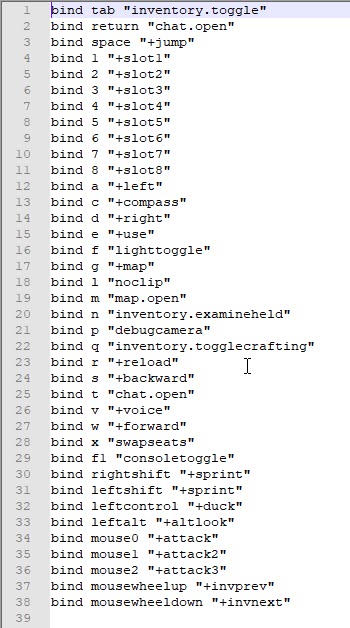
У вас название локального диска может отличаться. Открыть можно любым текстовым редактором. Только не забывайте перезапускать игру перед тем, как сохраните все изменения.
Бинды для администраторов
- Bind n Noclip — Данный бинд активирует режим полёта
- Bind ent kill — Данный бинд позволяет удалить объект, на который направлена камера
- Bind spawn «object name» —С помощью данного бинда можно спавнить предмет, название которого будет вписано вместо «Object name» (Без кавычек). Пример — Bind 8 spawn sedan — по нажатию на клавишу 8 будет заспавнен транспорт «Седан».
- Bind heli.call — если у Вас когда нибудь возникал вопрос, как заспавнить вертолёт в расте, то данный бинд отвечает на этот вопрос. Нажав на заданную кнопку на карту прилетит боевой вертолёт раст, который сразу же начнёт патруль карты.
Бинды на сочетание клавиш
Как часто вы сталкивались с нехваткой кнопок под бинды? Лично я – очень часто. Понятное дело на основные кнопки клавиатуры устанавливать бинды не всегда целесообразно, так как можно чисто случайно нажать на какой-нибудь бинд на суицид, что в конечном итоге приведёт к потере лута.
В таких ситуациях на помощь приходят бинды, установленные на комбинации из нескольких кнопок. Вот простой пример – Shift и T можно задать как быстрый телепорт на основной дом.
В игре Rust бинды можно устанавливать на несколько кнопок. Для этого открывайте консоль разработчика (п оумолчанию клавиша F1), а затем вписывайте бинд по следующей формуле:
Bind [кнопка+кнопка] бинд.
bind [leftshift+i] sv meta.add oceanlevel 0.1 – поднять уровень океана на сервере.
bind [leftshift+k] chat.say /kit — Шифт и K открывают меню китов на модифицированных серверах.
bind [leftshift+z] chat.say /tpa — Шифт и Z принимают входящие запрос на телепортацию.
bind [leftshift+j] kill – Шифт и J убивают игрового персонажа (суицид).
Дам небольшой совет – если вы не знаете, как пишется кнопка, на которую вы хотите поставить бинд, перейдите в настройки управления, а там поставьте нужную вам кнопку на любое действие. Как кнопка высвечивается в рамке, так её и надо вписать в консоль.
Внимание! Если у вас есть свои бинды, которых здесь не хватает, но при этом вы считаете, что они полезные или жизненно необходимы, укажите их в комментариях и мы обязательно добавим их в наш большой список! Также если найдете ошибку у нас или не рабочий бинд, обязательно сообщите об этом в комментариях!

Приветствую вас, игроки и админы из мира игры Rust! Сегодня в этой статье я опишу доступные консольные команды для админа и игрока в игре раст. Так как игра постоянно обновляется и дорабатывается, статья будет пополняться по мере появления новых команд для консоли.
Ну что ж, так как игроков в игре больше, нежели админов которые держат свои серверы. То и начнем мы, пожалуй, с команд, предназначенных для использования простыми игроками.
Для того чтоб начать вводить команды, сперва нужно включить саму строку консоли, для подальше го прописывания в ней команд. Сделать это очень легко, вам всего лишь нужно задействовать свою клавиатуру и нажать клавишу "F1".
Rust консольные команды для игрока

Команды игроков rust
Обязательно к прочтению: Текст содержащий true/false - писать либо true - что означает включить, либо false - выключить соответственно. Также стоит заметить, если в имени игрока содержатся пробелы, то такой ник нужно писать в кавычках, пример - "имя игрока".
- suicide - пишем если по какой-то причине вам нужно умереть, сделать суицид.
- grass.on false true/false - если вам нужно выключить траву пишем false, а если включить - true.
- grass.displacement true/false - включает/выключает движение, типа как от ветра, травы, можно не прописывать если трава выключена.
- net.connect IP - наверное самая нужная команда, без нее подключиться к серверу на пиратке, практически не возможно, вместо IP - пишем адрес сервера.
- Кстати, написав в консоль просто net.reconnect - вы подключитесь к серверу на котором последний раз играли, вот так.
- censor.nudity false/true - используется для выключения цензуры, хотите видеть пиписьки? - пишите - false, ну а если по каким-то причинам они вам противны, или уже насмотрелись - true.
- Хотите сделать красивый скриншот, но мешают панельки интерфейса? - gui.hide - выключит их, gui.show - как вы уже догадались включит.
- net.disconnect - прописав эту команду вы отключитесь от сервера на котором играли.
- Если вам нужно выйти из игры пропишите просто quit можно exit - без разницы, оба значения одинаковы.
Пока, это все официально доступные команды для игроков в игре Rust, конечно список команд еще зависит от сервера на котором вы играете и установленных модов на нем. Как вариант, если вы знаете какие моды установлены на вашем игровом сервере, вы можете пройти по ссылке, и в описании к модам посмотреть какие команды там используются.
Rust консольные команды для админа

консольные команды для админа в rust
Что же, пришла очередь наших доблестных админов, которые не сомневаюсь держат лучшие серверы для игры Rust. Кстати возможно вас заинтересуют наши готовые сервера раст или моды к ним, которые вы можете посмотреть у нас на сайте и скачать понравившуюся сборку или мод.
Ну а консольных команд для админов очень много, для этого у нас на сайте создана отдельная статья - Команды админа в Rust
Читайте также:

